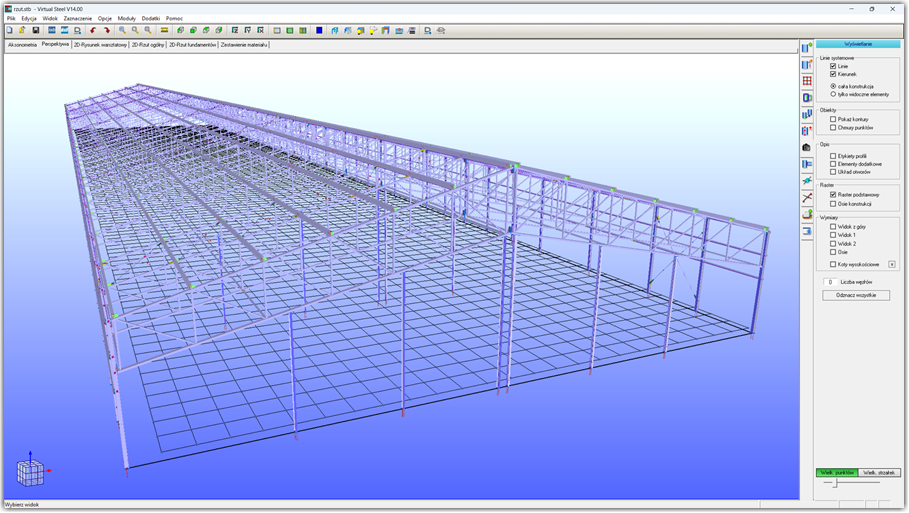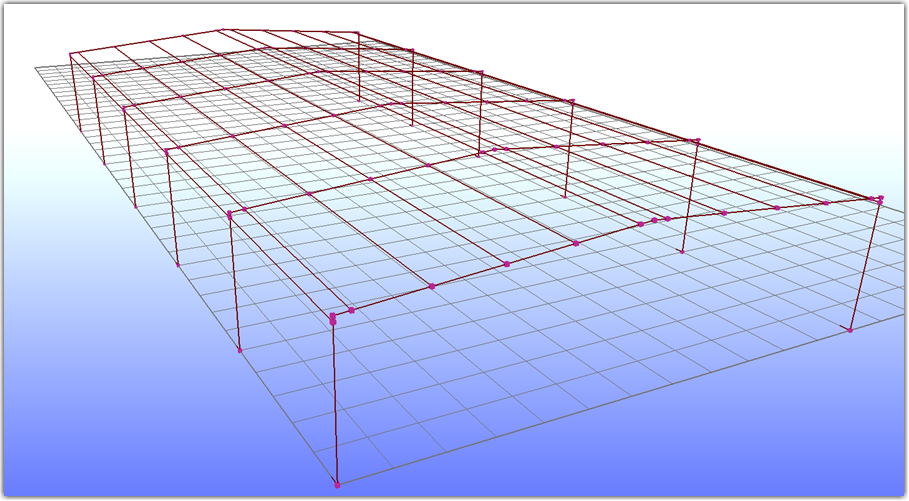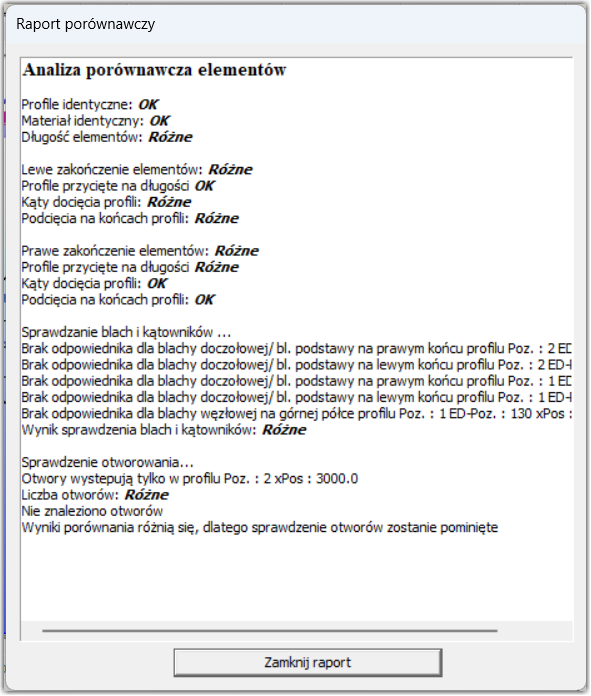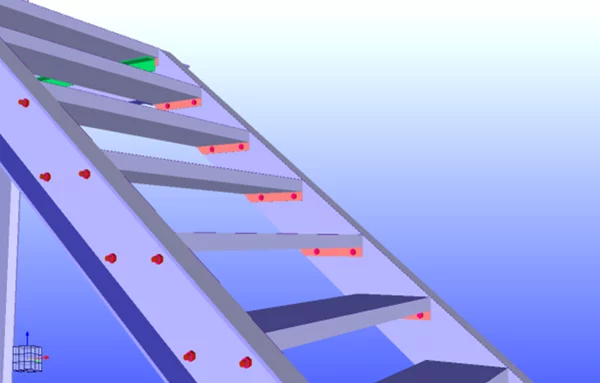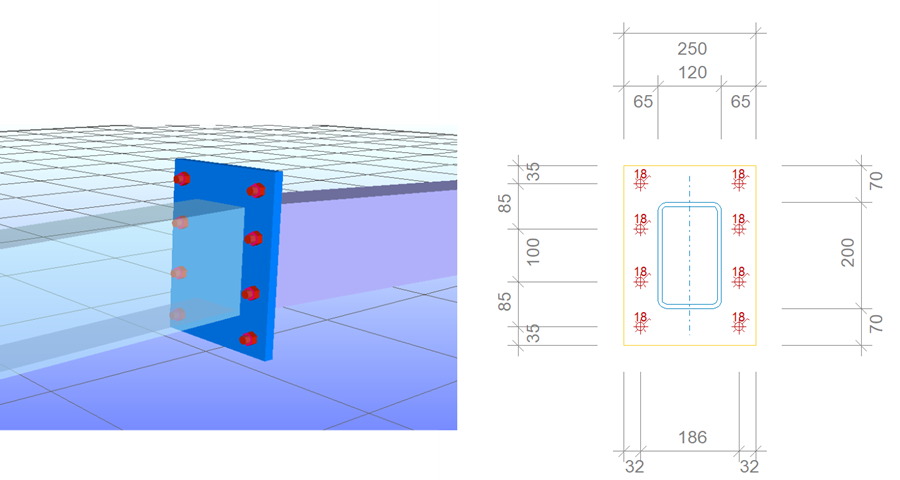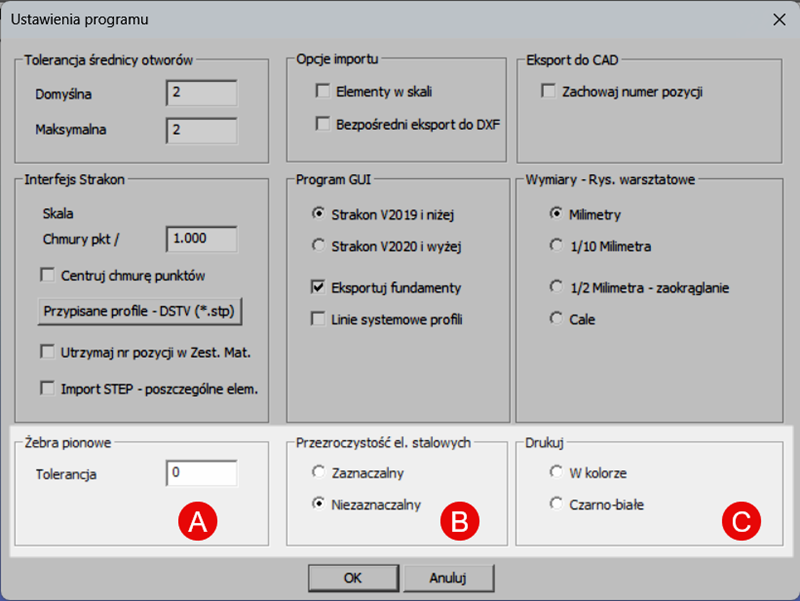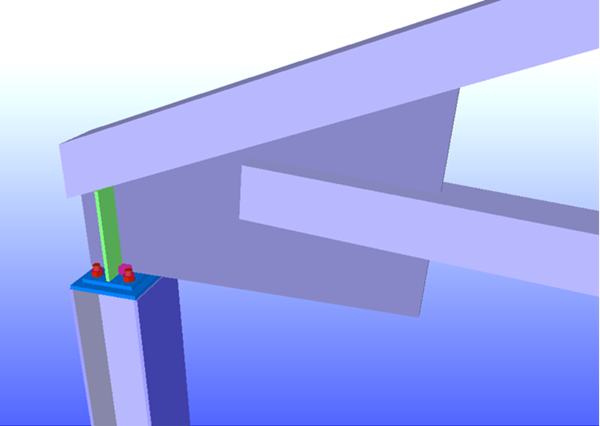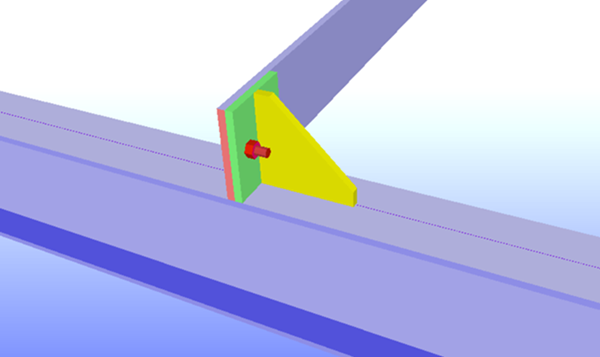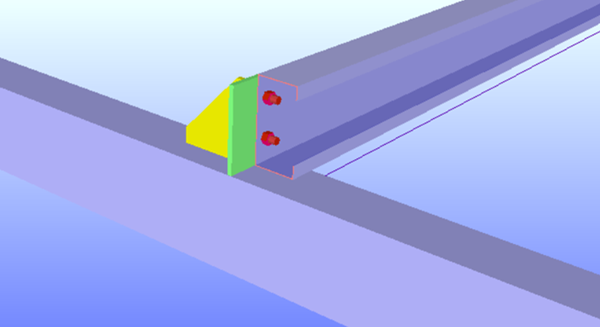1. Optymalizacja wydajności systemu
W wersji 14 wprowadzono optymalizacje zwiększające wydajność całego systemu. Bezpośredni dostęp do danych obiektów znacząco przyspiesza zarządzanie zestawieniami materiałów i grupami elementów – skracając czas operacji z kilku minut do nawet kilku sekund. Różnica jest odczuwalna szczególnie przy rozbudowanych projektach.
2. Licencje online
Nowa wersja Virtual Steel 14 wprowadza zaawansowany system licencjonowania online, zapewniający większą wygodę i bezpieczeństwo użytkowania. Każdy użytkownik otrzymuje unikalny kod licencyjny, który należy wprowadzić podczas instalacji programu. Licencja jest automatycznie aktywowana przy uruchomieniu aplikacji dzięki połączeniu z serwerem.
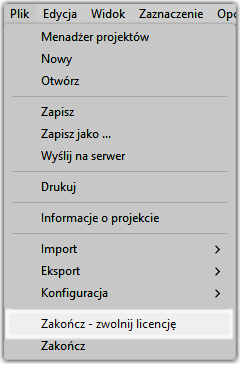
System umożliwia pracę w trybie offline, jeśli licencja nie została wcześniej zwolniona, co gwarantuje ciągłość działania nawet przy braku dostępu do Internetu. Przeniesienie licencji na inny komputer wymaga aktywnego połączenia z siecią i wcześniejszego zwolnienia licencji.
Dla użytkowników posiadających kilka licencji system oferuje inteligentne zarządzanie – niewykorzystywane licencje mogą być dynamicznie przypisywane bez potrzeby każdorazowego ich zwalniania.
Nowe rozwiązanie eliminuje konieczność korzystania z klucza USB, eliminując ryzyko jego zgubienia lub uszkodzenia. Dodatkowo, zakup dodatkowych modułów lub aktualizacja licencji przebiegają szybko i bezproblemowo.
3. Wyświetlanie elementów identycznych
Dodano nową ikonę na pasku narzędzi. Jest to przełącznik – gdy jest aktywny, przy każdorazowym zaznaczeniu profilu głównego wszystkie identyczne profile zostaną również zaznaczone. W ten sam sposób można wyświetlić także blachy – w tym przypadku należy skorzystać z prawego przycisku myszy i opcji „wybierz” w menu kontekstowym. Funkcja ta dostępna jest także w menu głównym.

Nowa ikona "Zaznaczaj identyczne"
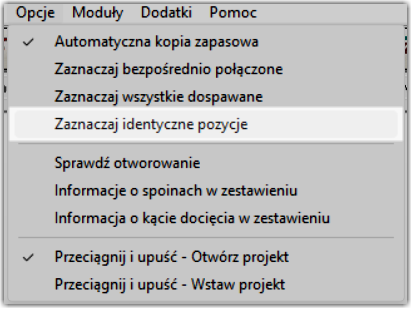
Wybór może jednak obejmować tylko pojedynczy profil lub blachę. Jeśli chce się określić identyczne elementy dla kilku obiektów, należy skorzystać z zakładki zestawienie materiałów. W takim przypadku najpierw zaznacza się grupę elementów, następnie przechodzi do zakładki z zestawieniem materiałów i wraca do widoku 3D. Ponieważ w zestawieniu materiałów zostały zaznaczone numery pozycji, po powrocie do widoku 3D wszystkie elementy o tych samych numerach pozycji zostaną automatycznie zaznaczone.
4. Automatyczne wyświetlanie punktów przy pomiarach
Dotychczas wyświetlanie punktów elementu należało ręcznie aktywować poprzez menu kontekstowe danego obiektu. Obecnie punkty te są automatycznie widoczne po zaznaczeniu elementu. Umożliwia to znacznie szybsze określenie odległości między punktami a krawędziami zewnętrznymi.
5. Zapis linii pomocniczych
W poprzedniej wersji programu wszystkie linie pomocnicze były tracone po zamknięciu Virtual Steel lub wczytaniu nowego projektu. Ponieważ jednak pliki DXF są często importowane jako linie pomocnicze i wykorzystywane jako podkład do własnej konstrukcji, wprowadzono mechanizm ich zapisu.
W nowej wersji linie pomocnicze są zapisywane wraz z projektem, dzięki czemu po ponownym uruchomieniu programu są one automatycznie przywracane w tej samej formie i położeniu, w jakim zostały wcześniej umieszczone.
6. Analiza elementów identycznych
Ponieważ nie zawsze od razu wiadomo, dlaczego niektóre elementy nie są klasyfikowane jako identyczne podczas rozpoznawania części wspólnych, wprowadzono nowe narzędzie analizy, które prezentuje różnice w formie tekstowej.
Zamiast umieszczania obu elementów na osobnych rysunkach warsztatowych i przełączania się między nimi w celu wizualnego porównania, okno analizy umożliwia porównanie różnic w wartościach parametrów pomiędzy tymi elementami. Dzięki temu użytkownik może – w razie potrzeby – dostosować elementy tak, aby uzyskać jak największą liczbę części wspólnych.
7. Wyświetlanie ukrytych i przezroczystych elementów jako zaznaczenie
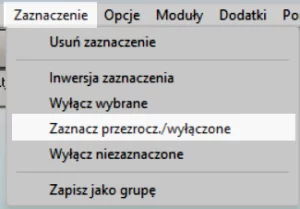
Ponieważ czasami zdarza się, że ukryto pewne elementy, a następnie chce się ponownie wyświetlić pojedyncze z nich, istnieje możliwość wyświetlenia ukrytych i przezroczystych obiektów jako zaznaczenia za pomocą dostępnych nowych poleceń.
Gdy zaznaczenie zostanie wyświetlone, można odznaczyć elementy, które mają pozostać widoczne, używając kombinacji [Ctrl] + lewy przycisk myszy. Następnie resztę zaznaczonych elementów można ponownie ukryć.
8. Wyświetlanie obiektów
- Stopnie kratowe
Stopnie kratowe są teraz odwzorowane z większą dokładnością. Śruby są widoczne również od wewnętrznej strony, czyli od policzka schodów. Lepsza wizualizacja przekrojów jest również korzystna, szczególnie podczas korzystania z Virtual Steel w połączeniu z programem Strakon.
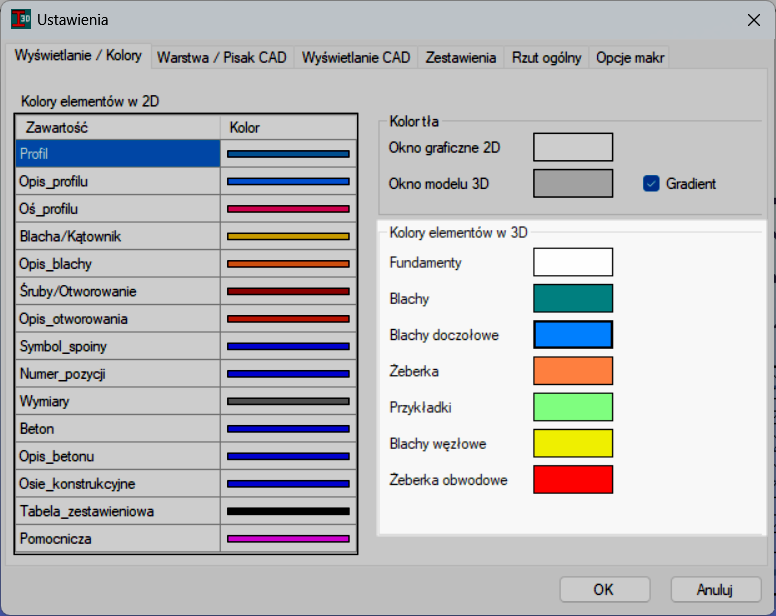
10. Definiowanie kolorów blach na modelu
W zależności od typu blachy można teraz ustawić różne kolory. Zmiany stają się widoczne dopiero po ponownym uruchomieniu Virtual Steel. Dotyczą one wszystkich projektów, w tym także tych przeniesionych z wersji V13.
11. Nowe możliwości w ustawieniach programu
A. Ustawienia tolerancji dla żeber
Ze względu na tolerancje walcowania należy zawsze brać pod uwagę, że pełne żebra mogą wymagać obróbki, aby pasowały między wewnętrzne strony półek. Teraz można ustawić wartość tolerancji, np. 1 mm, co oznacza, że żebro będzie o 2 mm krótsze na wysokości niż nominalny wymiar między wewnętrznymi stronami półek.
B. Wyłączenie możliwości wyboru elementów przezroczystych
Pozytywne opinie dotyczące obiektów betonowych, które można ustawić jako przezroczyste i wówczas nie są już zaznaczalne, doprowadziły do wprowadzenia tej samej funkcji dla obiektów stalowych. Dzięki temu można zaznaczać profile wewnątrz budynku, zachowując jednocześnie widoczność obiektów znajdujących się na zewnątrz.
C. Drukowanie w kolorze lub czarno-białe
Do tej pory druk odbywał się wyłącznie w kolorze czarnym, ponieważ kolory na monochromatycznych drukarkach laserowych powodowały rasteryzację linii. Jednak ze względu na coraz częstsze drukowanie do plików PDF oraz dostępność kolorowych drukarek laserowych, w ustawieniach można teraz wybrać wydruk w kolorze.
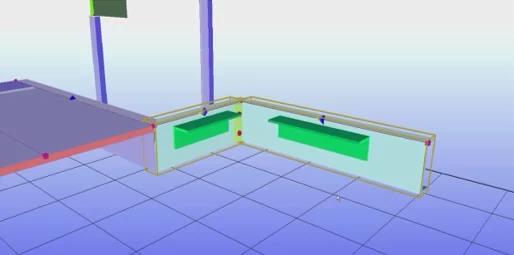
Automatyzacja wstawiania podpór krat pomostowych
12. Nowy moduł – podpory krat pomostowych
Podpory krat pomostowych są zazwyczaj wykonane z kątowników, które są przykręcane lub przyspawane do profili U. Aby ułatwić ich montaż, opracowano nowy moduł, który od wersji V14 jest standardową częścią Virtual Steel.
Moduł ten wymaga podania punktu odniesienia do określenia wysokości, a następnie selekcji profili U, do których po stronie przeciwnej do półek dodawane są kątowniki L lub opcjonalnie płaskowniki. Położenie tych elementów jest tak dostosowane, aby kratownice natychmiast leżały prawidłowo. Najłatwiejszym sposobem jest użycie punktu odniesienia na spodzie płyty pomostowej.
13. Nowe makra połączeń
- Połączenie głowicy słupa z blachą
Na przedłużeniu osi słupa można zamocować płaskownik, który następnie jest przykręcany do głowicy słupa poprzez połączenie blach czołowych.
- Pas górny/dolny z RK/RP do podpory
Opisywane wcześniej połączenie z płaskownikiem może być stosowane jako róg ramy z profilami RK/RP. W profilach RK/RP wykonywany jest szczelinowy otwór, w którym płaskownik jest przyspawany. Występują dwa warianty tego połączenia: jeden dla pasa górnego drugi dla pasa dolnego, który również wykonany jest z profilu RK/RP.
- Ścienne i dachowe płatwie ze wzmocnieniem
Pojawiło się zapotrzebowanie na połączenie płatwi (lub rygli ściennych) wykonanych z płaskownika z ryglami i słupami. W tym przypadku stosuje się połączenie z przykładką, która dodatkowo usztywniana jest niewielką blachą. Jeśli blacha ta nie jest potrzebna, można ją po prostu usunąć.
- Połączenia płatwi z usztywnionymi przykładkami
Dotychczasowe połączenia profili C i Z z przykładkami zostały rozszerzone o wersję, która automatycznie dodaje dodatkowe usztywnienie do przykładki.